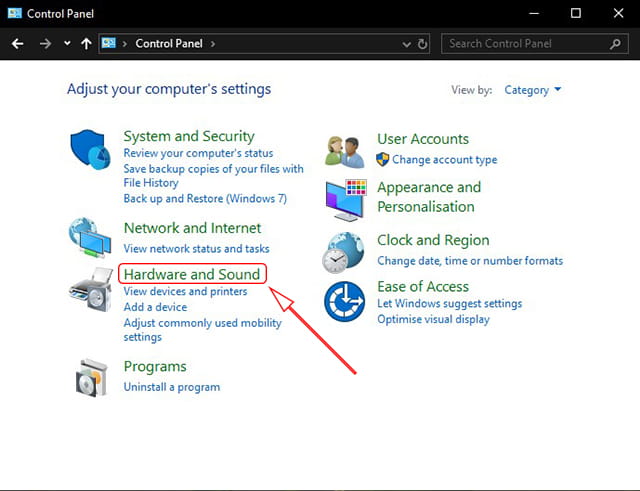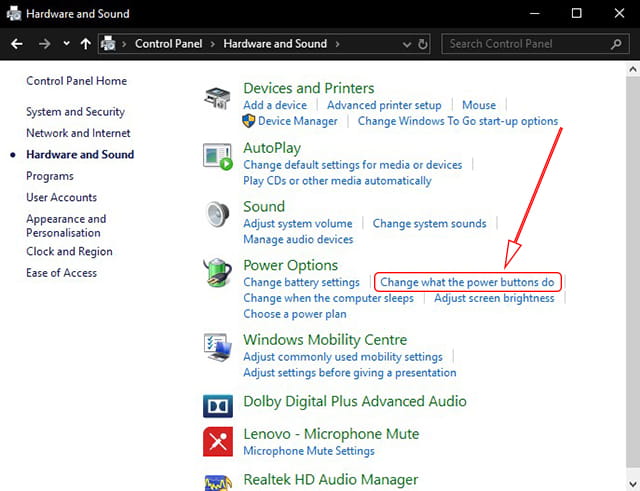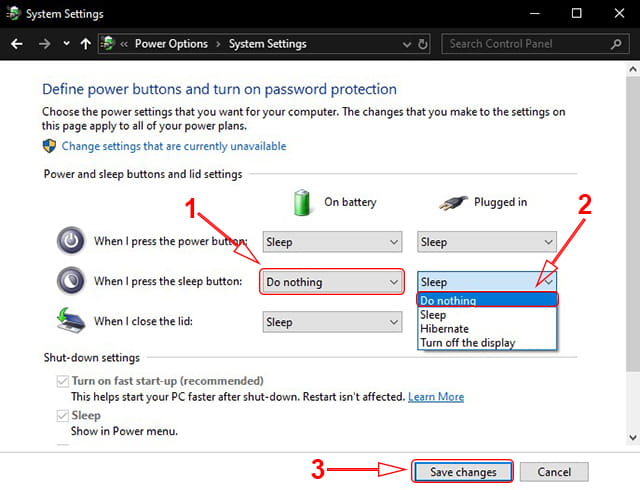Pada beberapa jenis Laptop, ada yang memiliki banyak tombol tambahan. Atau, ada beberapa jenis Keyboard eksternal yang disertai dengan banyak tombol tambahan. Tombol-tombol tersebut disediakan agar anda dapat menjalankan fungsi tertentu dari Komputer secara cepat dan ringkas. Salah satu tombol tambahan tersebut adalah tombol sleep pada Keyboard.
Tombol sleep yang terdapat pada Keyboard sebenarnya disediakan agar anda dapat membuat Laptop ataupun Komputer menjadi sleep tanpa harus ribet. Jadi, jika anda ingin membuat Laptop atau Komputer menjadi sleep, tidak perlu lagi melakukannya melalui power melainkan cukup tekan satu tombol di Keyboard, yaitu tombol sleep. Artinya, keberadaan tombol sleep tersebut di Keyboard memungkinkan anda untuk sleep Laptop lebih cepat dan ringkas.
Namun, tidak bisa dipungkiri bahwa mungkin saja anda bukanlah orang yang sering membuat Laptop sleep. Maka tombol ini tentu saja tidak berguna dan cenderung di hindari. Agar tombol ini tidak sengaja ditekan dan Laptop menjadi sleep tanpa diinginkan, maka anda bisa mematikan fungsi tombol sleep di Keyboard tersebut. Atau, anda juga bisa mengganti fungsi tombol tersebut agar menjalankan perintah lain saat ditekan.
Cara Mematikan/Mengganti Fungsi Tombol Sleep di Keyboard
Jika keyboard eksternal atau keyboard pada Laptop anda memiliki tombol sleep, maka bisa membantu membuat Komputer sleep dengan ringkas. Namun, jika anda tidak pernah dan tidak ingin menggunakan tombol tersebut, maka silahkan matikan fungsi tombol sleep yang terdapat pada Keyboard. Hal ini untuk menghindari anda menekan tombol tersebut secara tidak sengaja dan membuat Komputer atau Laptop menjadi sleep.
Selain itu, jika anda tidak ingin mematikan fitur dari tombol sleep tersebut sama sekali, maka silahkan ganti fungsinya agar menjalankan perintah lain saat ditekan. Dengan melakukan cara ini, maka anda juga bisa terhindar dari teman yang jahil yang sering menekan tombol sleep di Keyboard Komputer maupun Laptop.
Untuk mematikan atau mengganti fungsi tombol sleep di Keyboard sebenarnya tidaklah sulit. Anda juga tidak perlu menginstall aplikasi apapun, melainkan cukup melakukan pengaturan melalui Control Panel. Selain itu, cara ini dapat anda lakukan pada semua edisi Windows, baik itu Windows 7, Windows 8/8.1, maupun Windows 10. Agar lebih jelas, silahkan anda ikuti langkah-langkah berikut ini.
Silahkan buka Control Panel di Laptop Windows yang anda gunakan. Kemudian, pada jendela utama Control Panel, silahkan klik Hardware and Sound.
Pada jendela Hardware and Sound yang tampil, silahkan klik Change what the power buttons do. Pada jendela tersebut anda dapat mengatur apa yang terjadi jika anda menekan tombol sleep di Keyboard.
Selanjutnya, silahkan perhatikan pada bagian When I press the sleep button. Bagian inilah yang akan diubah untuk mematikan maupun mengganti fungsi tombol sleep di Keyboard. Silahkan klik pada opsi yang terdapat pada bagian tersebut, lalu pilih perintah yang diinginkan. Pilihan perintah yang dapat anda pilih jika tombol sleep ditekan adalah sebagai berikut.
- Do nothing, jika anda ingin tidak terjadi apa-apa pada Komputer atau Laptop saat tombol sleep pada Keyboard ditekan.
- Sleep, jika anda ingin Komputer atau Laptop sleep saat tombol sleep pada Keyboard ditekan.
- Hibernate, jika anda ingin Komputer atau Laptop hibernate saat tombol sleep pada Keyboard ditekan.
- Turn off the display, jika anda ingin layar Komputer atau Laptop mati saat tombol sleep pada Keyboard ditekan.
Jadi, silahkan pilih perintah yang akan dijalankan ketika tombol sleep pada Keyboard ditekan. Jika anda ingin mematikan fungsi tombol sleep di Keyboard, maka silahkan pilih opsi Do nothing. Namun, jika anda ingin mengganti fungsi tombol tersebut pada silahkan pilih opsi lain. Misalnya, jika anda ingin saat menekan tombol sleep di Keyboard dan layar Laptop atau Komputer mati, maka silahkan pilih opsi Turn off the display.
Jika anda melakukan cara ini pada Laptop maka silahkan ubah pada masing-masing kondisi. Kondisi tersebut adalah saat Laptop menggunakan daya dari baterai, yaitu pada bagian On battery. Kondisi lainnya adalah saat Laptop melakukan pengisian ulang daya baterai, yaitu pada bagian Plugged in.
Jika sudah selesai, maka silahkan klik Save changes untuk menyimpan perubahan. Setelah itu, anda bisa mencoba menekan tombol sleep di Keyboard, maka yang terjadi adalah sesuai dengan perintah yang dipilih pada pengaturan diatas.
Sebagai informasi tambahan, pada bagian pengaturan diatas anda juga dapat mematikan atau mengganti fungsi tombol power. Selain itu, anda juga dapat mengatur apa yang terjadi saat layar Laptop ditutup.
Itulah cara mematikan atau mengganti fungsi tombol sleep yang terdapat pada keyboard. Cara ini akan sangat bermanfaat jika anda merupakan orang yang jarang atau bahkan tidak pernah membuat Laptop maupun Komputer menjadi sleep. Cara ini dapat dilakukan pada semua edisi Windows, baik itu Windows 7, Windows 8/8.1, maupun Windows 10.